Документы проекта
Где создавать и хранить документы проекта
В документах проекта можно собрать в одном месте все заметки, идеи, гипотезы и важные материалы по проекту. Это помогает сохранить полный контекст, упрощает обсуждения и совместную работу команды
Чтобы перейти в документы проекта, в меню проекта нажми на Документы
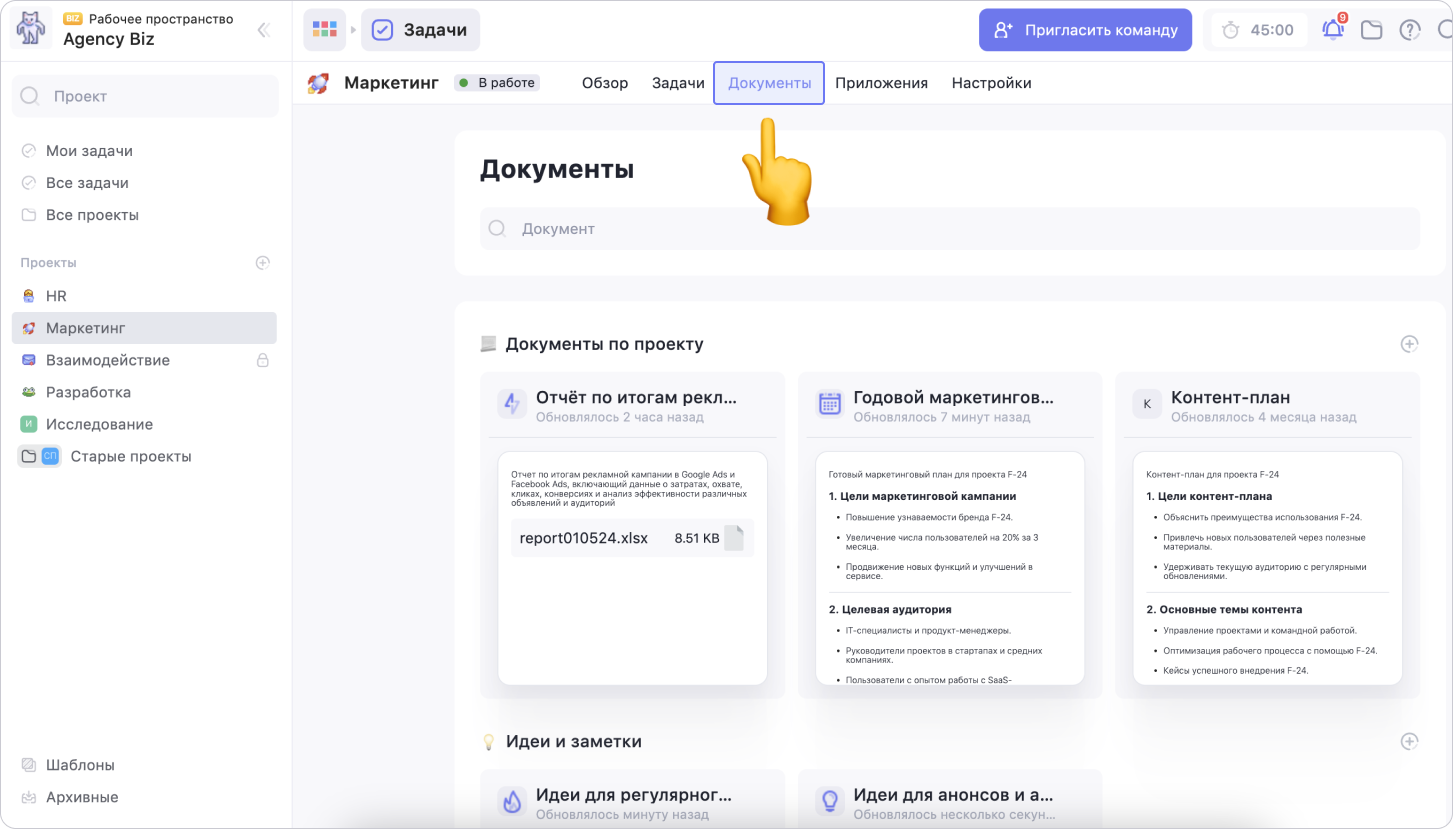
По умолчанию в документах проекта есть два раздела:
1. Документы по проекту
2. Идеи и заметки
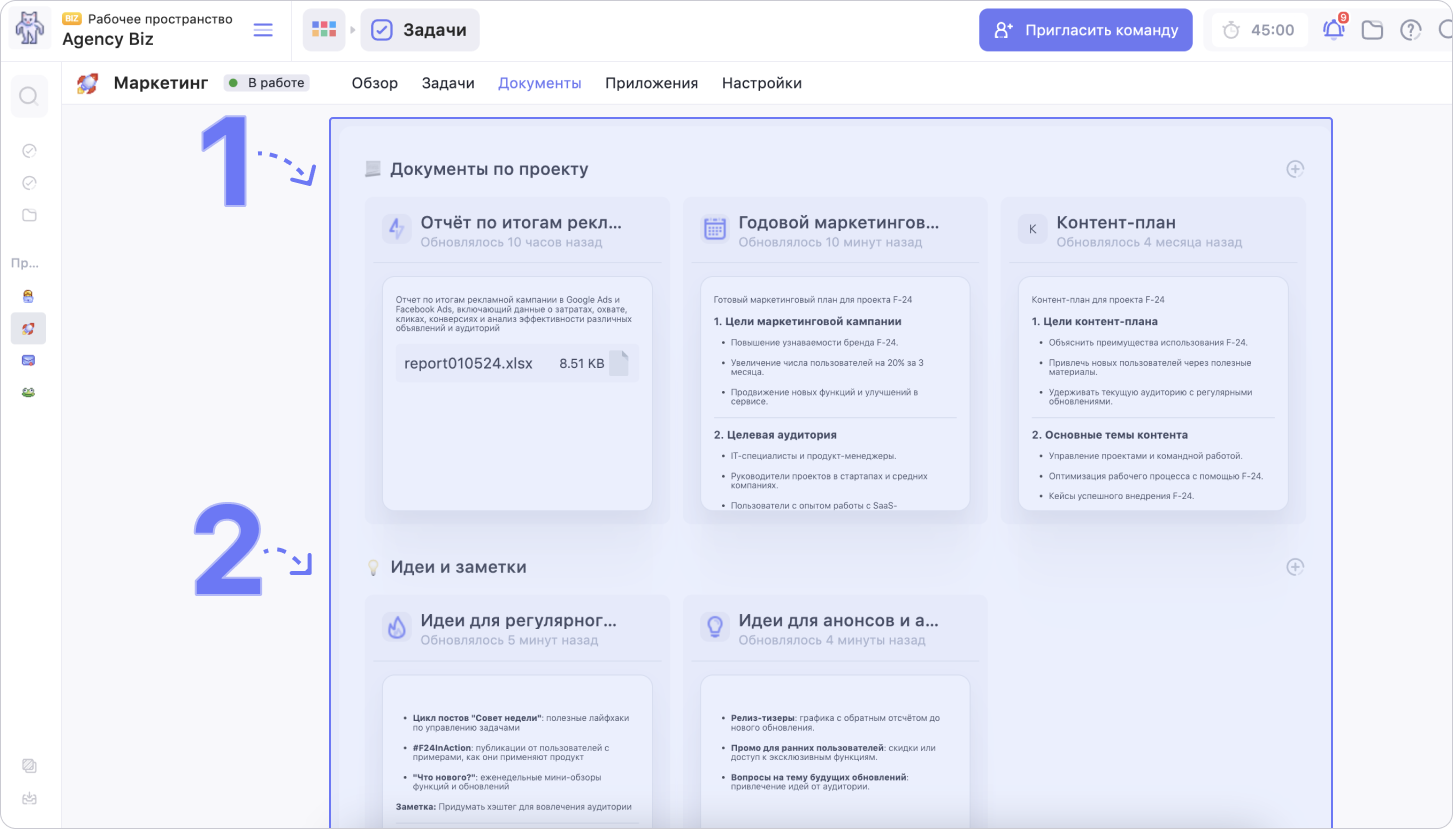
Каждый раздел можно сворачивать и разворачивать. Для этого нажми на его название
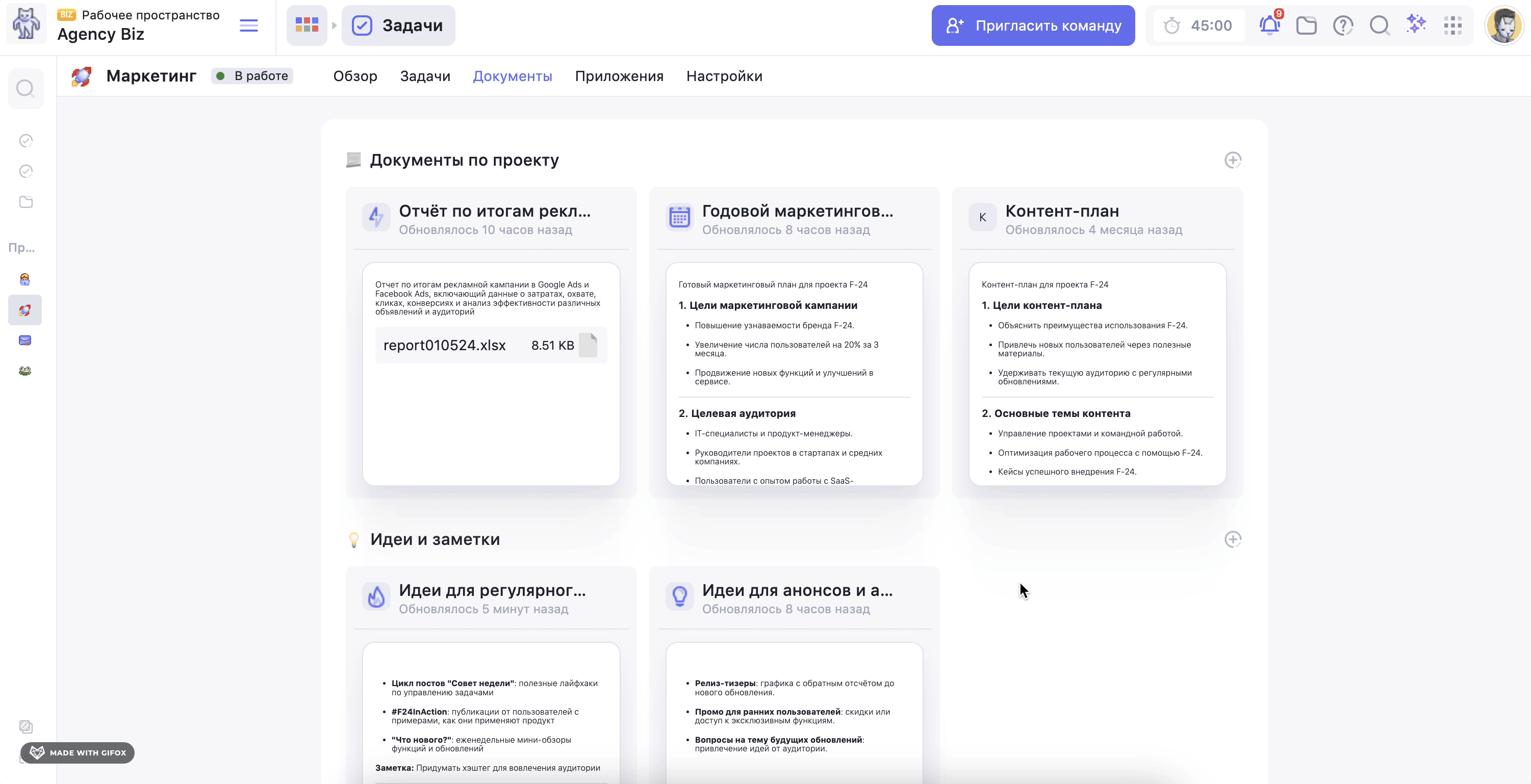
Как добавить разделы в документы проекта
Чтобы добавить раздел в документы проекта, введи его название в поле Добавить раздел и нажми Enter
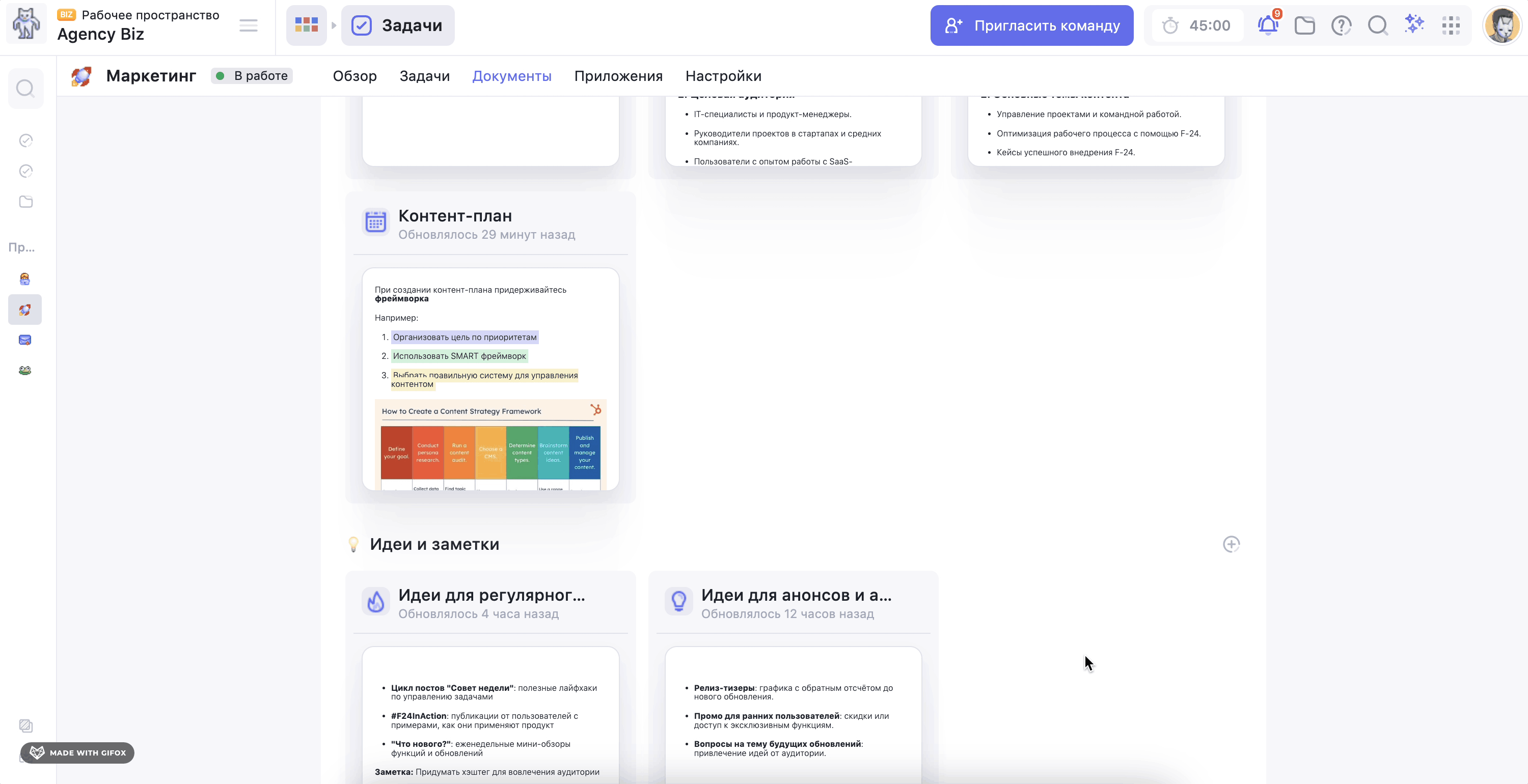
Чтобы удалить или редактировать раздел, нажми на три точки справа от его названия и выбери подходящий вариант
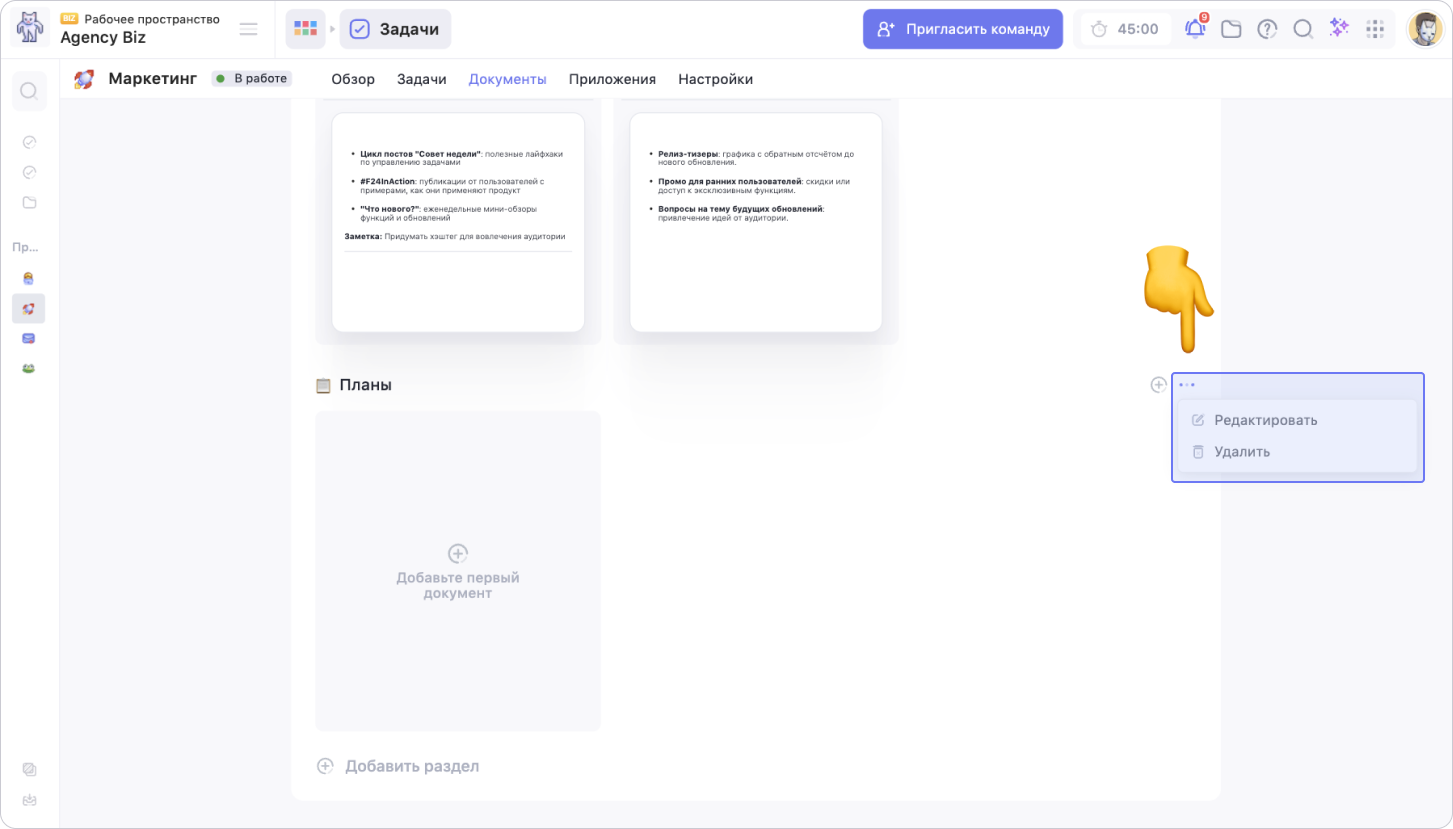
Как создать документ проекта
Чтобы создать документ внутри проекта, нажми на + справа от названия нужного раздела
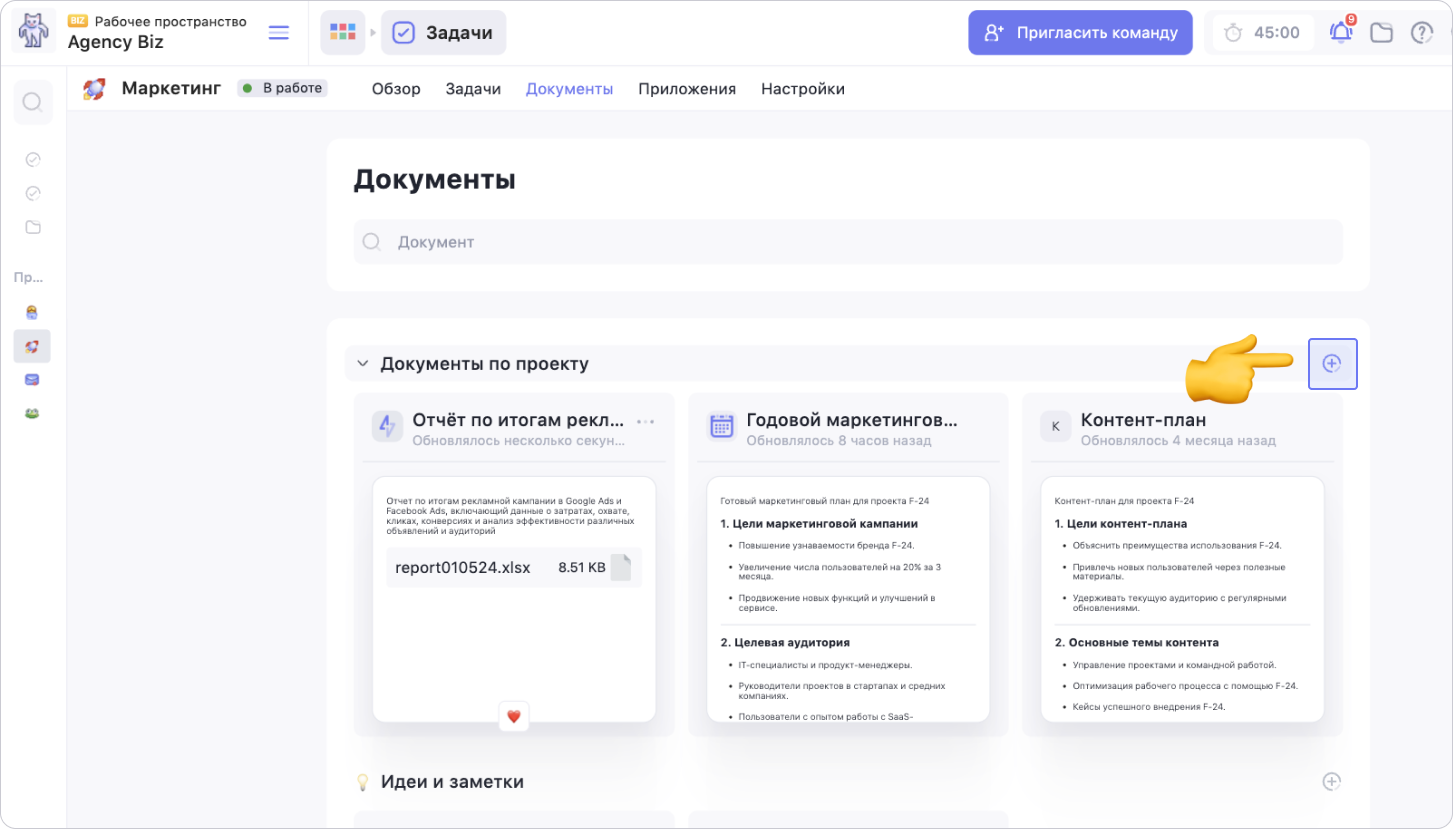
Введи название документа
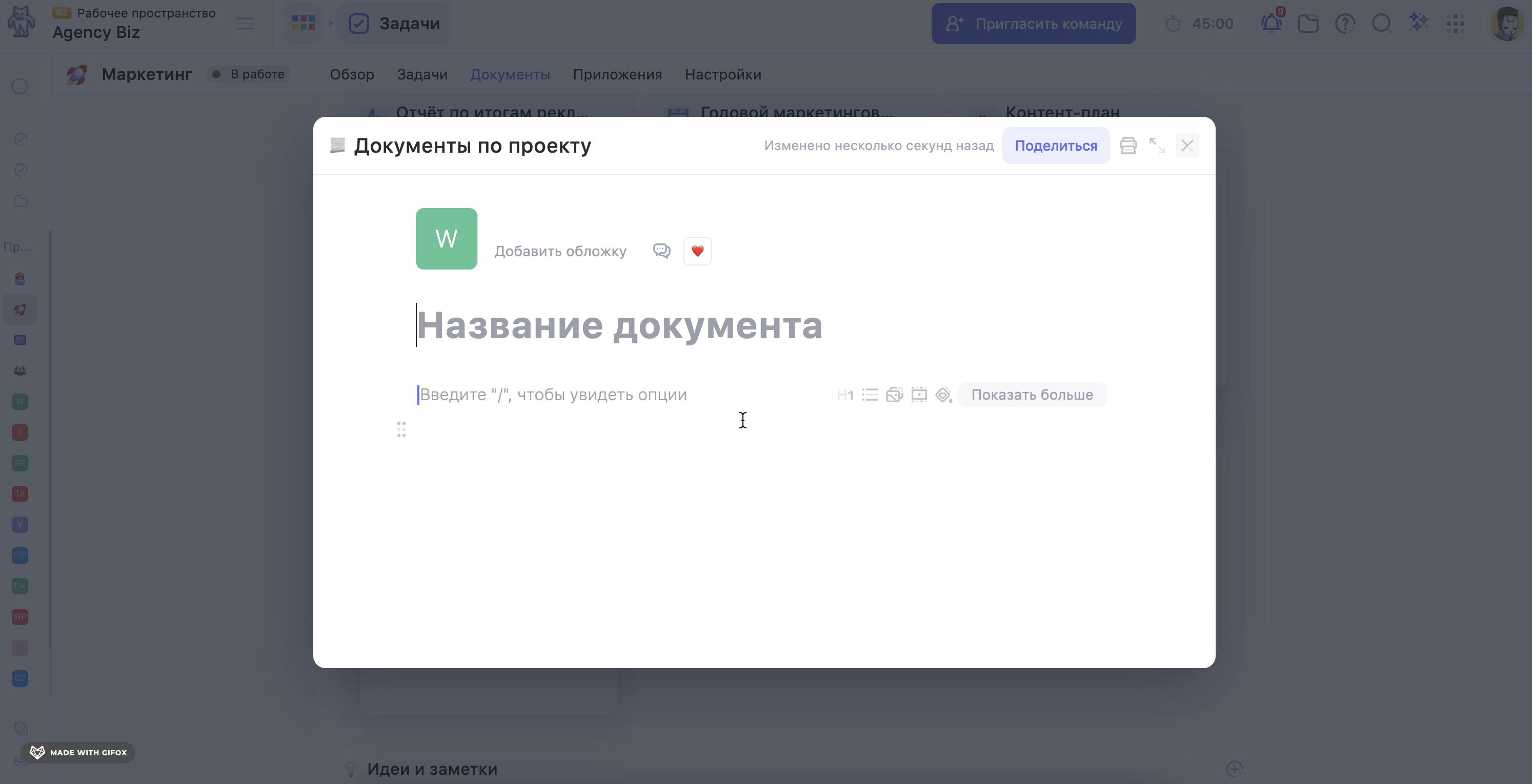
Обложка и иконка документа
Изменить иконку или обложку документа можно с помощью кнопок над его названием
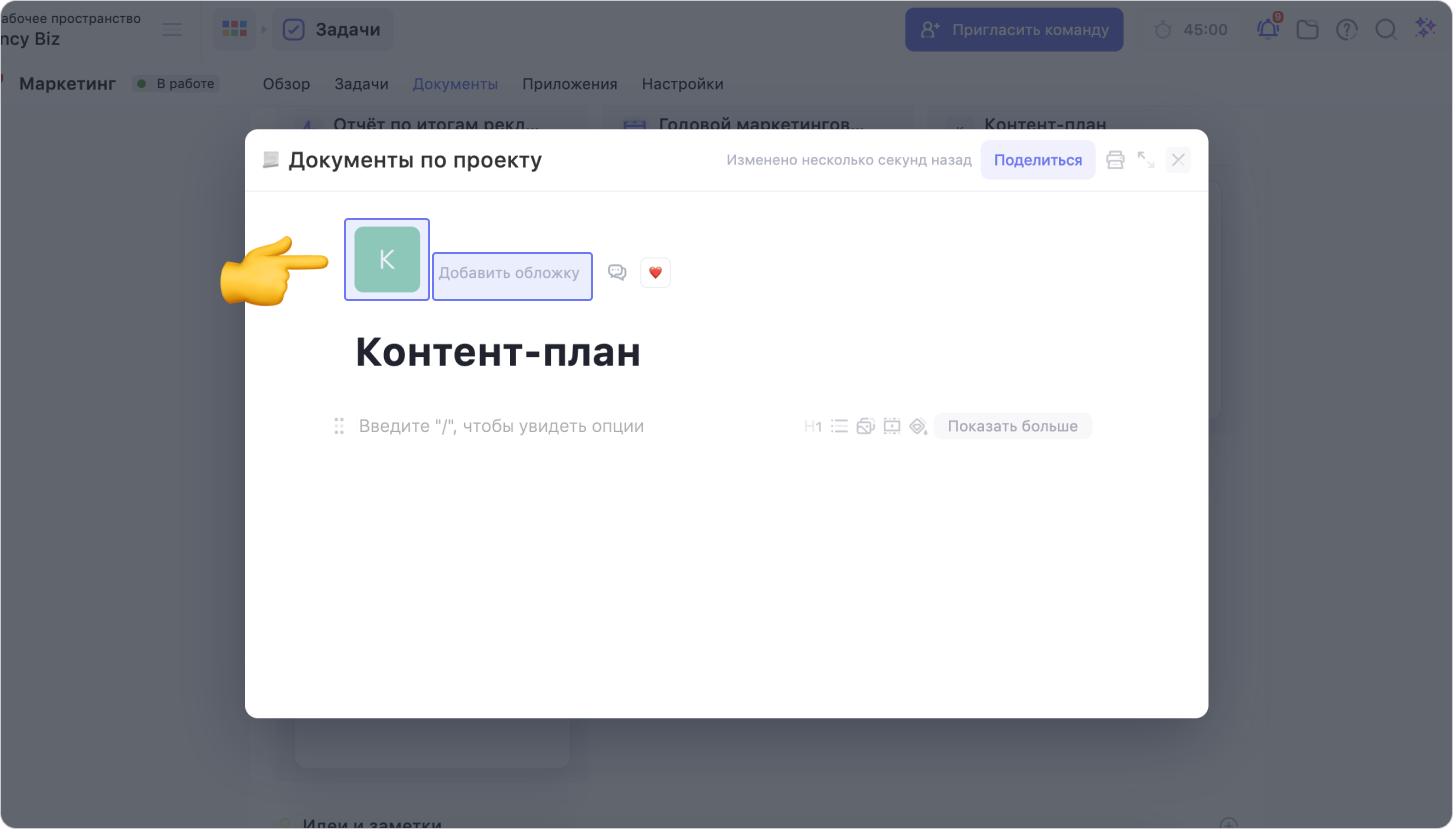
Можешь выбрать иконку и обложку из галереи или загрузить своё изображение
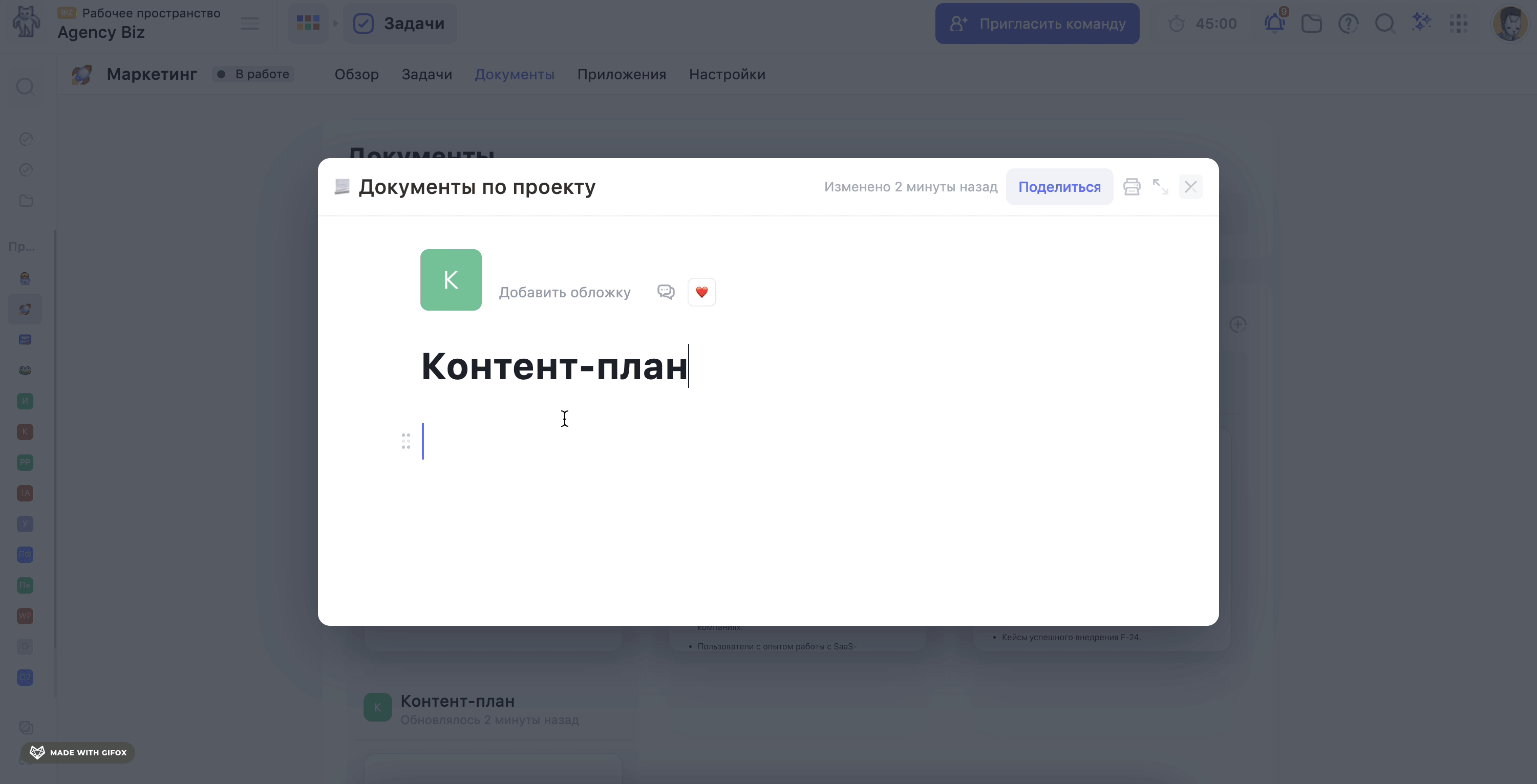
Подробнее о том, как добавить иконку и обложку документа, читай в этой инструкции
Форматирование документа
Чтобы наполнить документ, используй тексто-блочный редактор. С помощью него можно добавлять текст, изображения, видео и другие блоки, а также менять форматирование. Чтобы вызвать меню редактора, введи /
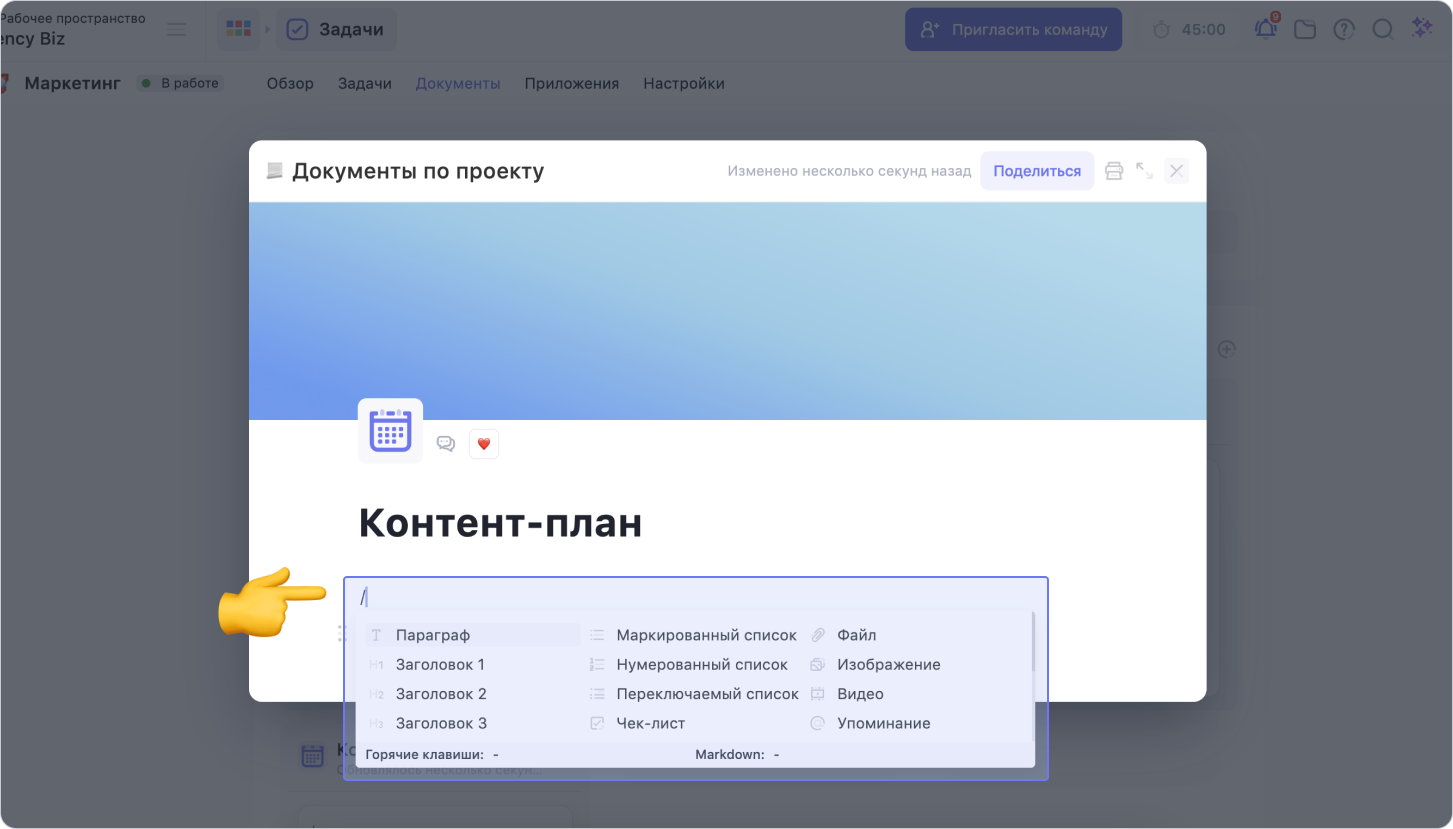
Дополнительные действия с документом
На верхней панели ты можешь опубликовать, распечатать и расширить документ
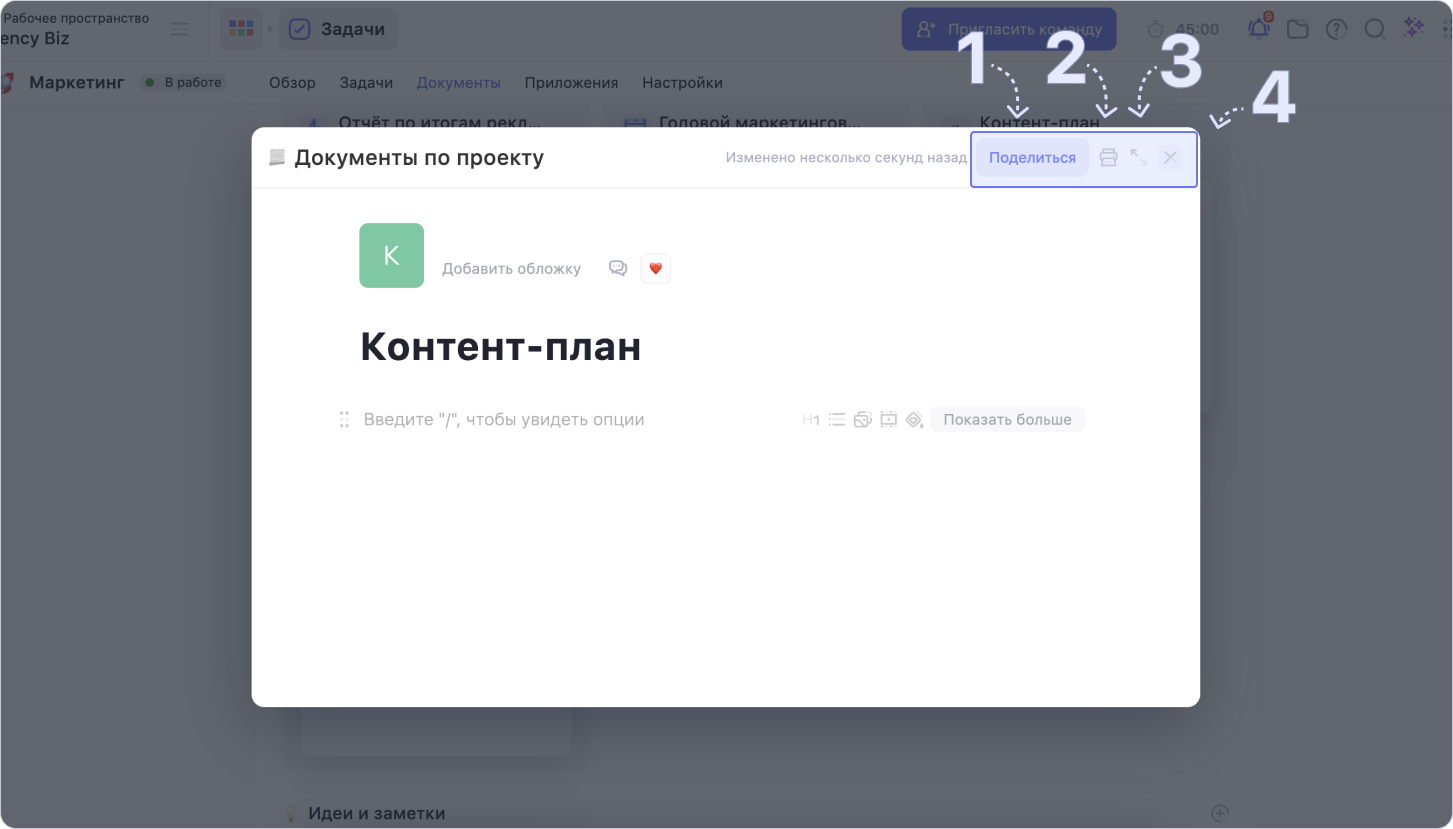
1. Поделиться ссылкой на документ с другими пользователями WEEEK или публично в интернете
2. Распечатать документ
3. Расширить поле документа, чтобы смотреть его в полном формате
4. Закрыть документ
Совместная работа с документами проекта
Комментарии к документу
Чтобы прокомментировать документу, нажми на иконку сообщения рядом с названием документа
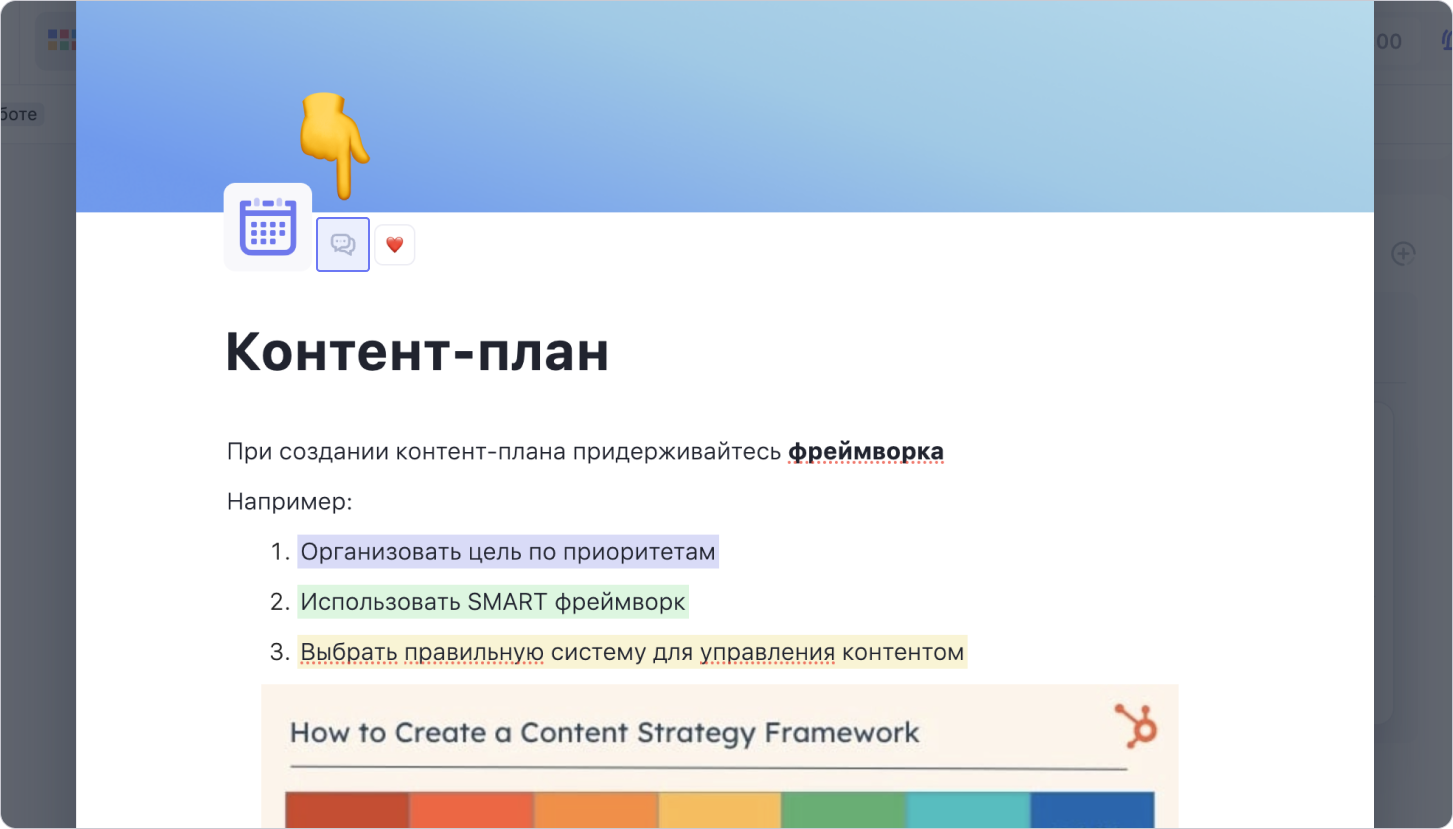
Введи комментарий в текстовое поле и нажми на кнопку отправки
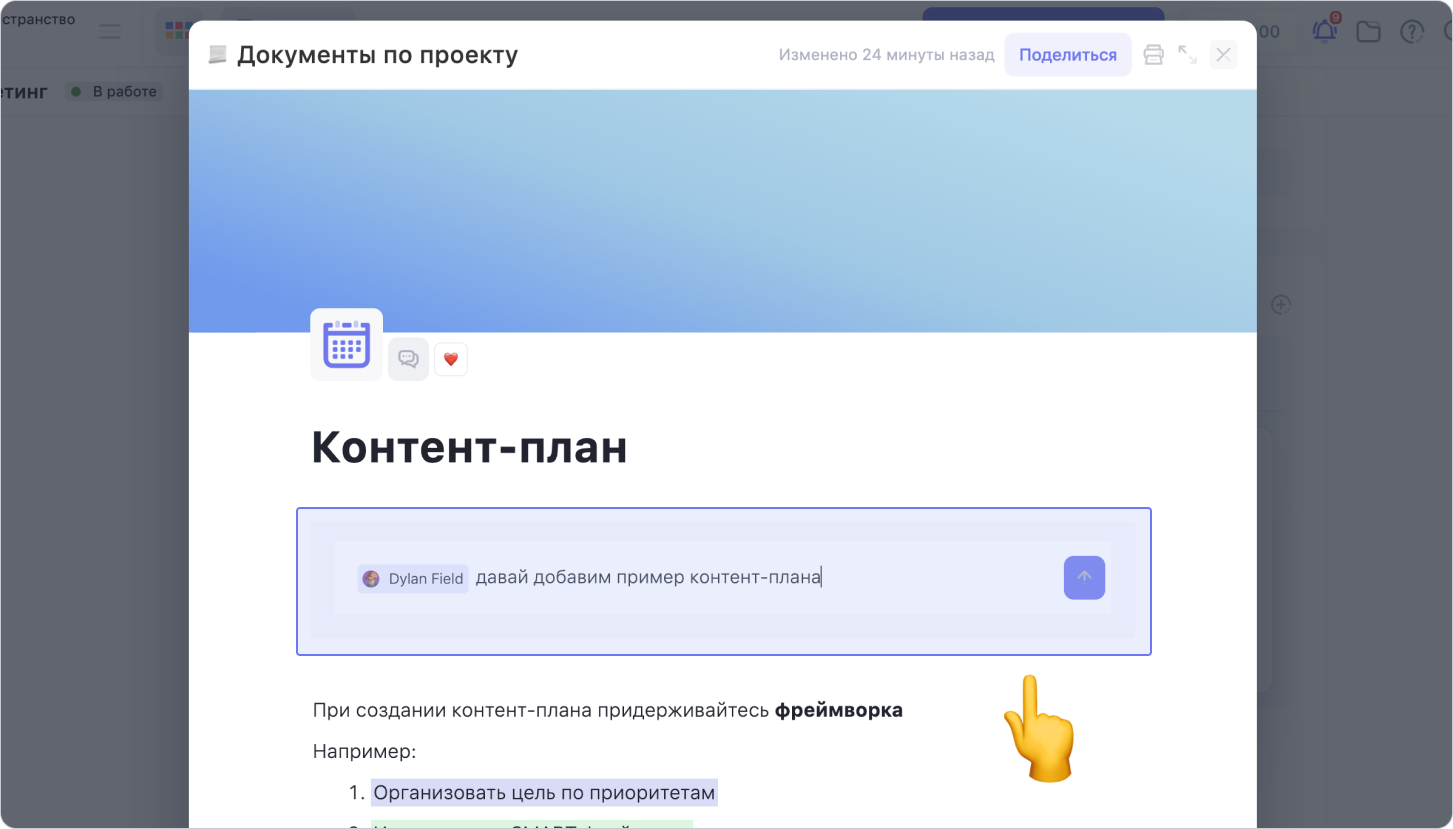
Количество комментариев документа отображается под его названием. Нажми на это поле, чтобы раскрыть все комментарии документа
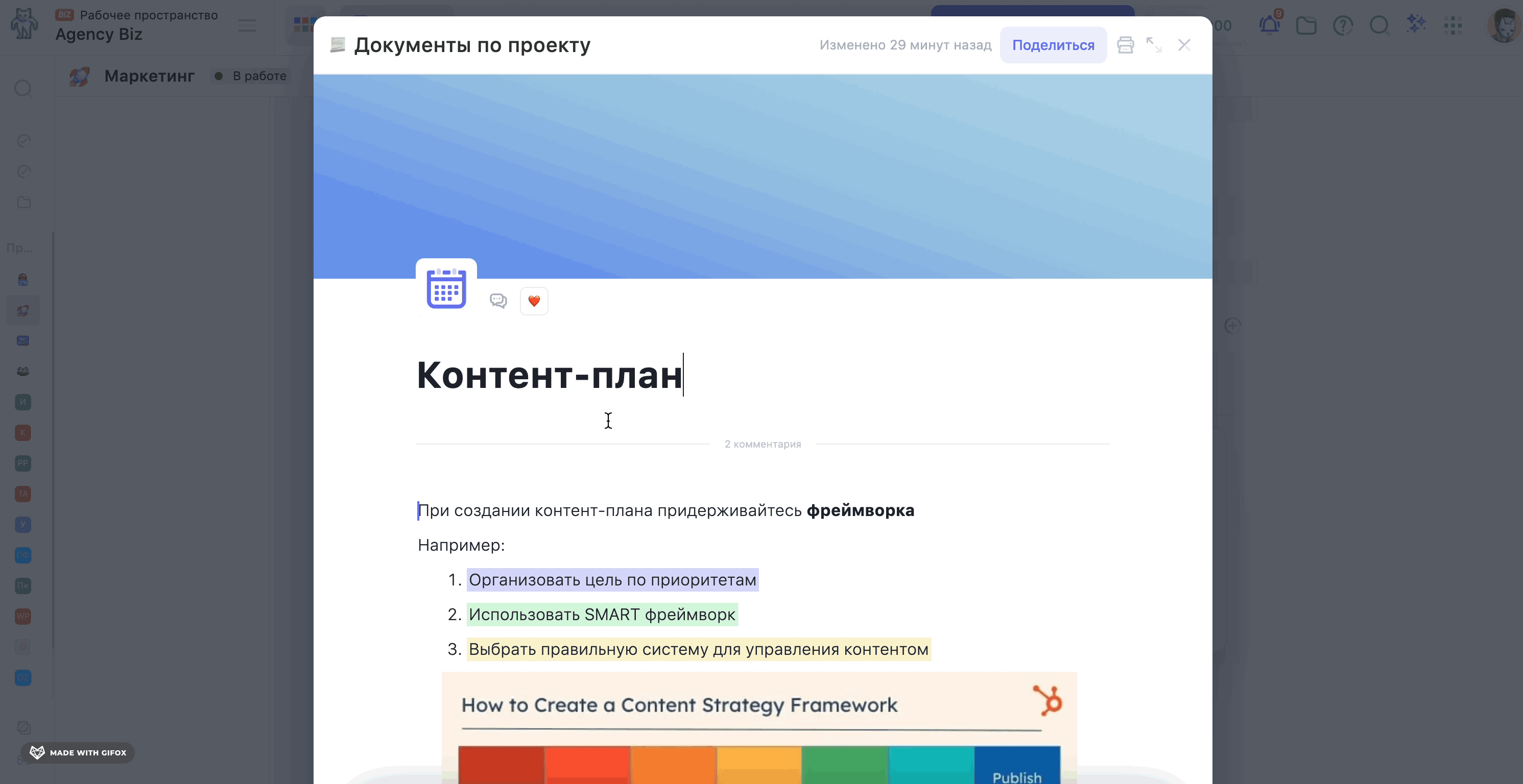
Подробнее о комментариях в документе читай в этой статье
Реакции в документе
За документы можно голосовать с помощью реакций, чтобы понимать общее настроение участников, оценивать потенциал идей, планов и предложений
Чтобы добавить реакцию внутри документа, нажми на сердечко справа от названия документа
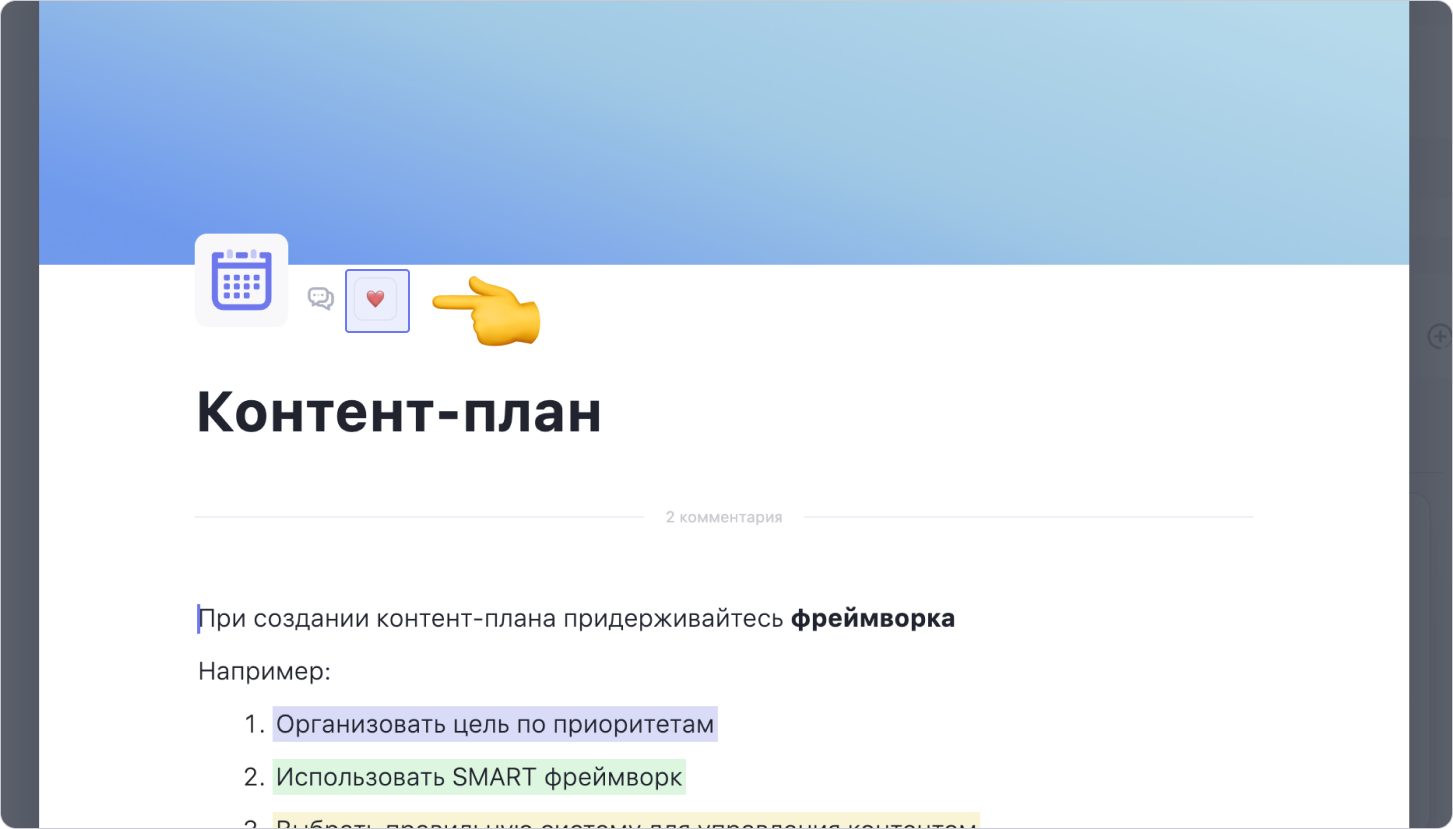
Ещё ты можешь добавить реакцию на документ из раздела Документы. Для этого наведи курсор на нужный документ и нажми на сердечко в центре
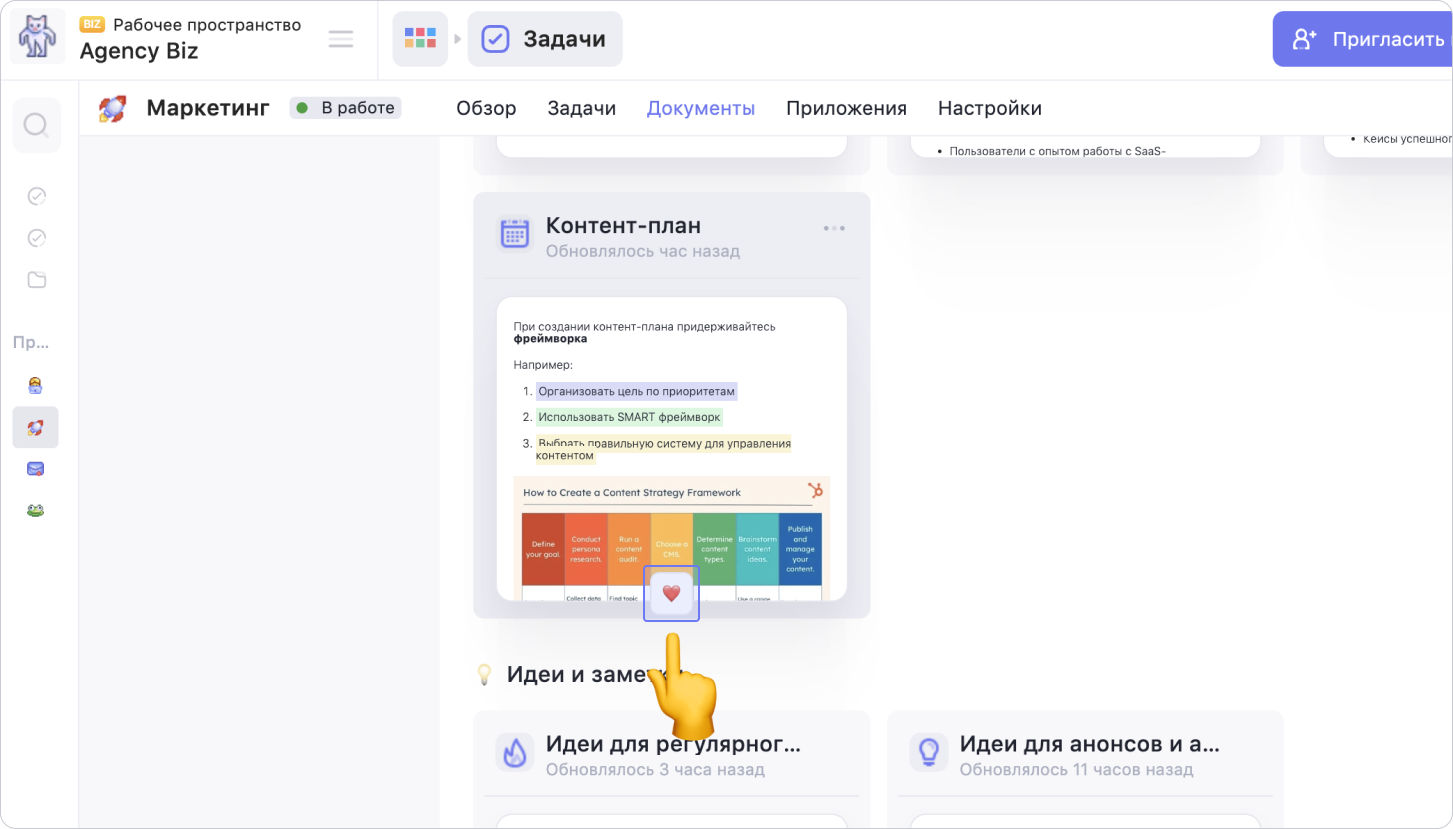
Один участник может поставить несколько реакций на один документ. Количество реакций отображается при просмотре списка документов внутри раздела
Дополнительные настройки документа
Чтобы перейти в настройки документа, нажми на три точки справа от его карточки. В настройках выбери подходящее действие
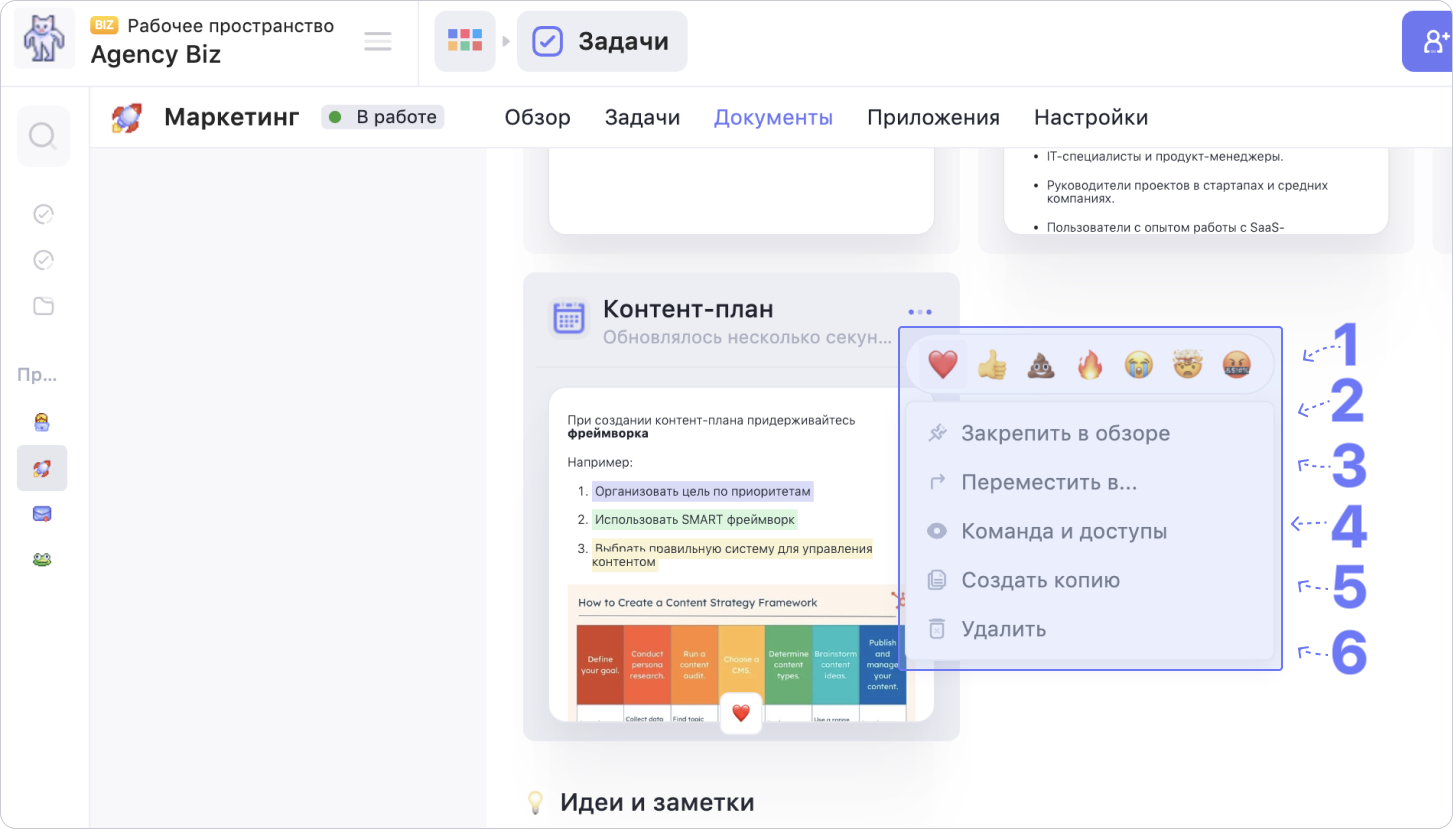
1. Выбери реакцию в виде эмодзи
2. Закрепить в обзоре. Закрепи документ для быстрого доступа через обзор проекта. Чтобы посмотреть закреплённые документы, в меню проекта выбери Обзор
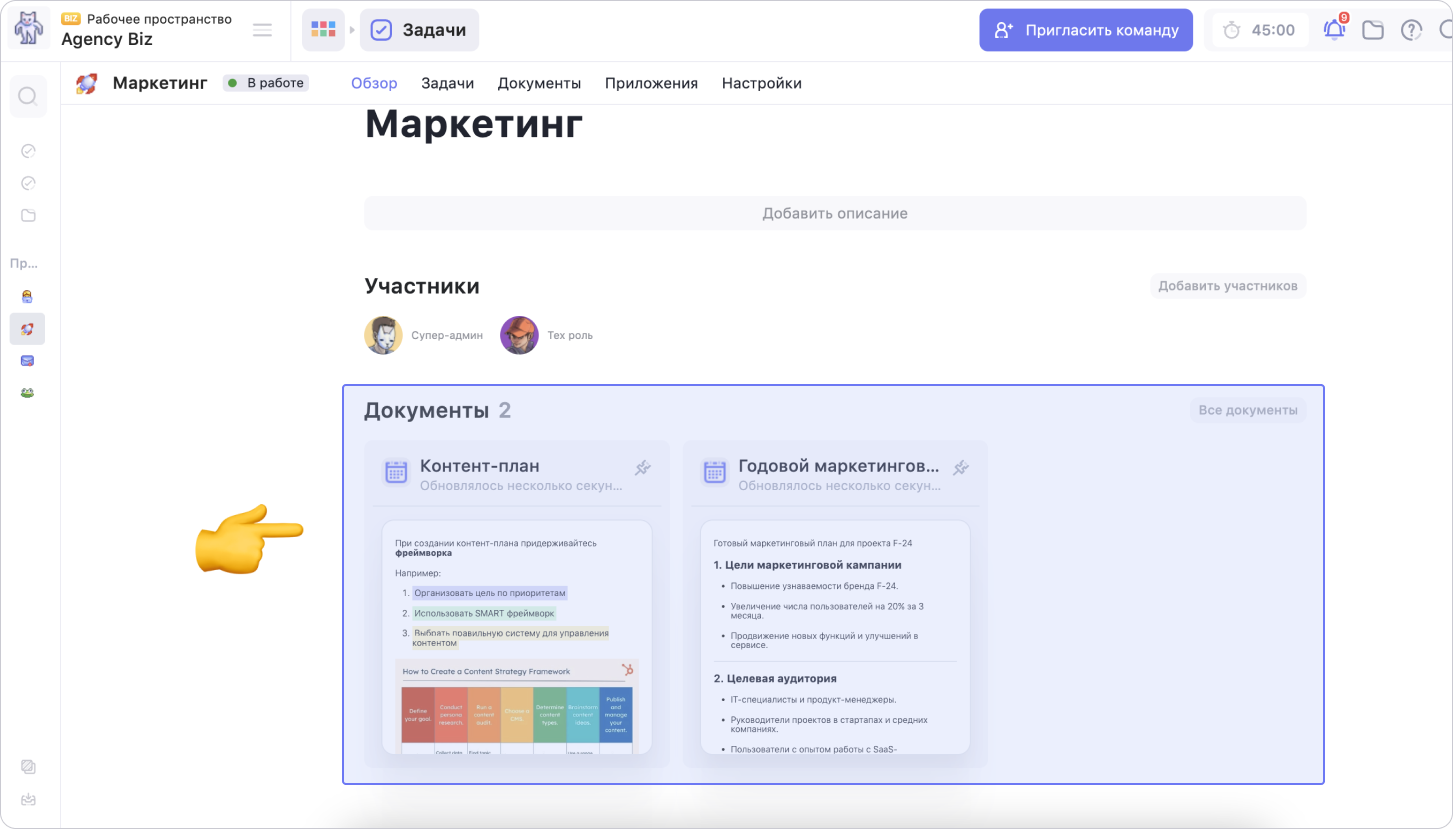
Подробнее об обзоре проекта ты можешь узнать в этой статье
3. Переместить в. Выбери, куда переместить документ: в другой раздел Документов проекта или в Базу знаний рабочего пространства. Затем нажми Перенести
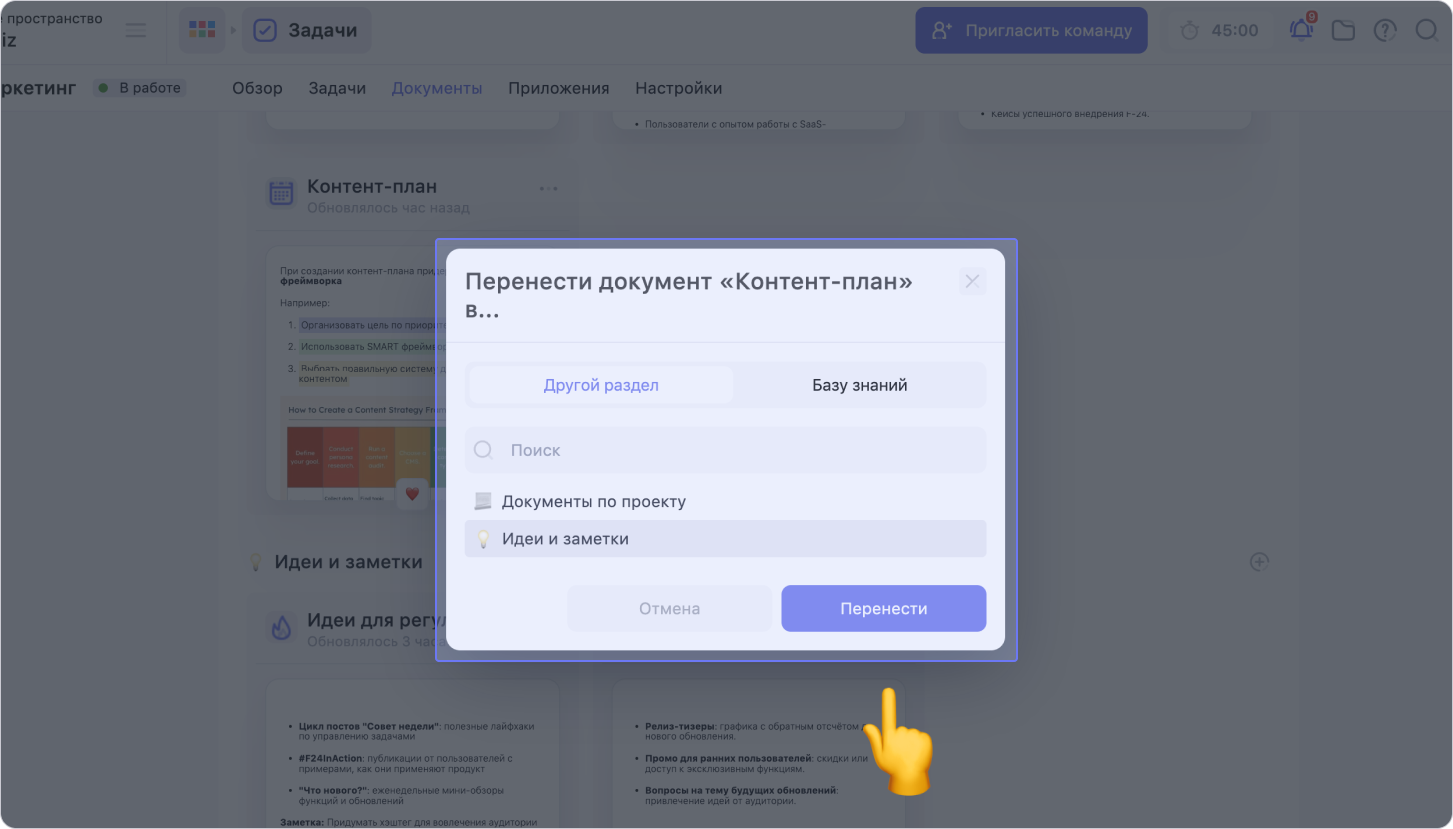
4. Команда и доступы. Настрой приватность документа и доступы участников
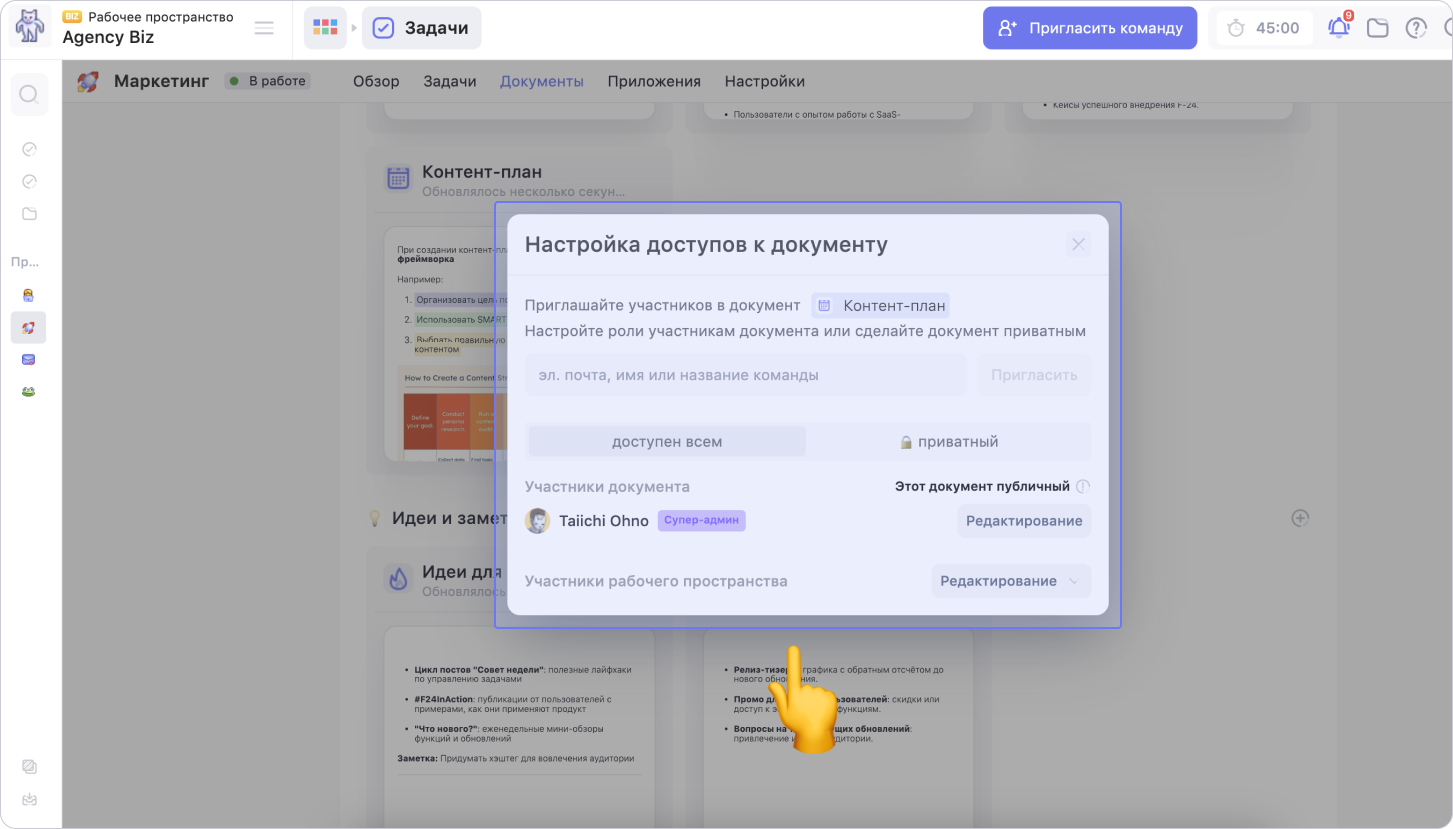
Подробнее о настройке приватности и доступов документа читай в этой статье
5. Создать копию. Копия документа будет создана в том же подразделе, что и оригинал
6. Удалить. Подтверди удаление в модальном окне
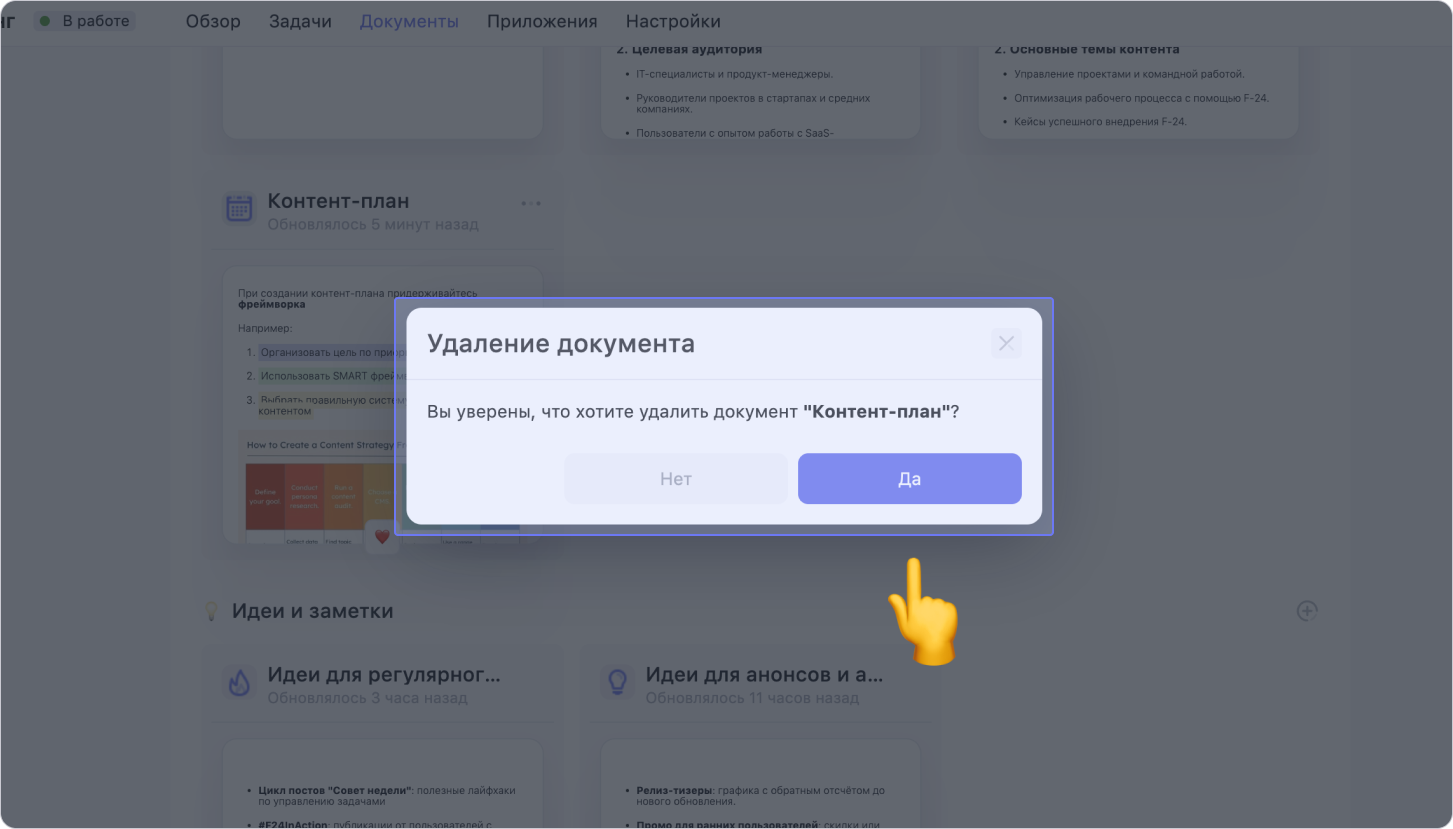
Читай дальше:
Возможно, какую-то информацию мы ещё не добавили. Но нас можно спросить здесь:

